使用局域网代理服务器的电脑,不能用随身wifi上网,微信QQ 不能用
教你计算机局域网中不能访问其他计算机解决办法
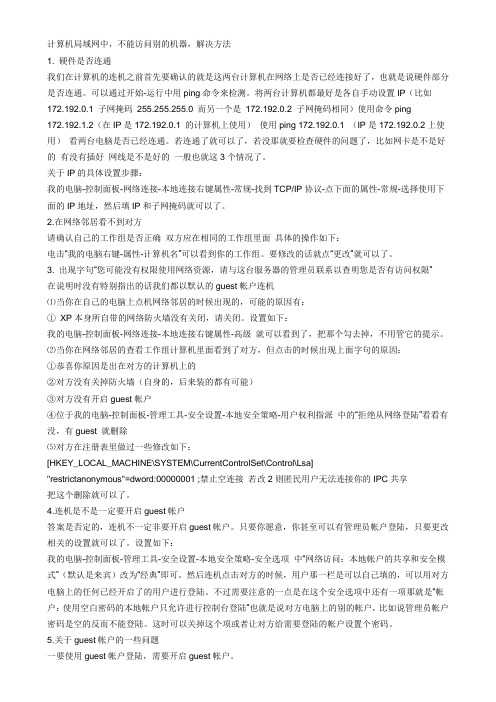
计算机局域网中,不能访问别的机器,解决方法1. 硬件是否连通我们在计算机的连机之前首先要确认的就是这两台计算机在网络上是否已经连接好了,也就是说硬件部分是否连通。
可以通过开始-运行中用ping命令来检测。
将两台计算机都最好是各自手动设置IP(比如172.192.0.1 子网掩码255.255.255.0 而另一个是172.192.0.2 子网掩码相同)使用命令ping172.192.1.2(在IP是172.192.0.1 的计算机上使用)使用ping 172.192.0.1 (IP是172.192.0.2上使用)看两台电脑是否已经连通。
若连通了就可以了,若没那就要检查硬件的问题了,比如网卡是不是好的有没有插好网线是不是好的一般也就这3个情况了。
关于IP的具体设置步骤:我的电脑-控制面板-网络连接-本地连接右键属性-常规-找到TCP/IP协议-点下面的属性-常规-选择使用下面的IP地址,然后填IP和子网掩码就可以了。
2.在网络邻居看不到对方请确认自己的工作组是否正确双方应在相同的工作组里面具体的操作如下:电击“我的电脑右键-属性-计算机名”可以看到你的工作组。
要修改的话就点“更改”就可以了。
3. 出现字句“您可能没有权限使用网络资源,请与这台服务器的管理员联系以查明您是否有访问权限”在说明时没有特别指出的话我们都以默认的guest帐户连机⑴当你在自己的电脑上点机网络邻居的时候出现的,可能的原因有:①XP本身所自带的网络防火墙没有关闭,请关闭。
设置如下:我的电脑-控制面板-网络连接-本地连接右键属性-高级就可以看到了,把那个勾去掉,不用管它的提示。
⑵当你在网络邻居的查看工作组计算机里面看到了对方,但点击的时候出现上面字句的原因:①恭喜你原因是出在对方的计算机上的②对方没有关掉防火墙(自身的,后来装的都有可能)③对方没有开启guest帐户④位于我的电脑-控制面板-管理工具-安全设置-本地安全策略-用户权利指派中的“拒绝从网络登陆”看看有没,有guest 就删除⑸对方在注册表里做过一些修改如下:[HKEY_LOCAL_MACHINE\SYSTEM\CurrentControlSet\Control\Lsa]"restrictanonymous"=dword:00000001 ;禁止空连接若改2则匿民用户无法连接你的IPC共享把这个删除就可以了。
网络通过无线共享后无线不能上网该怎么解决
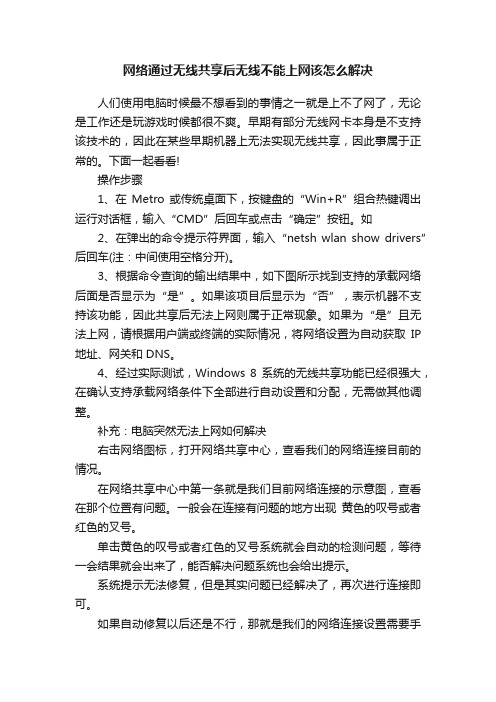
网络通过无线共享后无线不能上网该怎么解决人们使用电脑时候最不想看到的事情之一就是上不了网了,无论是工作还是玩游戏时候都很不爽。
早期有部分无线网卡本身是不支持该技术的,因此在某些早期机器上无法实现无线共享,因此事属于正常的。
下面一起看看!操作步骤1、在Metro 或传统桌面下,按键盘的“Win+R”组合热键调出运行对话框,输入“CMD”后回车或点击“确定”按钮。
如2、在弹出的命令提示符界面,输入“netsh wlan show drivers”后回车(注:中间使用空格分开)。
3、根据命令查询的输出结果中,如下图所示找到支持的承载网络后面是否显示为“是”。
如果该项目后显示为“否”,表示机器不支持该功能,因此共享后无法上网则属于正常现象。
如果为“是”且无法上网,请根据用户端或终端的实际情况,将网络设置为自动获取IP 地址、网关和 DNS。
4、经过实际测试,Windows 8 系统的无线共享功能已经很强大,在确认支持承载网络条件下全部进行自动设置和分配,无需做其他调整。
补充:电脑突然无法上网如何解决右击网络图标,打开网络共享中心,查看我们的网络连接目前的情况。
在网络共享中心中第一条就是我们目前网络连接的示意图,查看在那个位置有问题。
一般会在连接有问题的地方出现黄色的叹号或者红色的叉号。
单击黄色的叹号或者红色的叉号系统就会自动的检测问题,等待一会结果就会出来了,能否解决问题系统也会给出提示。
系统提示无法修复,但是其实问题已经解决了,再次进行连接即可。
如果自动修复以后还是不行,那就是我们的网络连接设置需要手动的进行一些设置。
打开网络共享中心,在左侧有一个管理适配器的选项,单击进入。
在里面可以看到电脑中所有的网络连接使用的适配器开启状态。
右击,选择诊断操作看是否能够正常修复。
注意选择诊断的适配器是我们需要使用的,如网线就是本地连接,无线就是无线网络。
诊断之后我们需要对其进行禁用然后重启的操作。
我们还可以使用软件进行修复,电脑管家里面就有很好的修复功能,这里就以它为例。
win7电脑使用代理服务器后上不了网如何解决
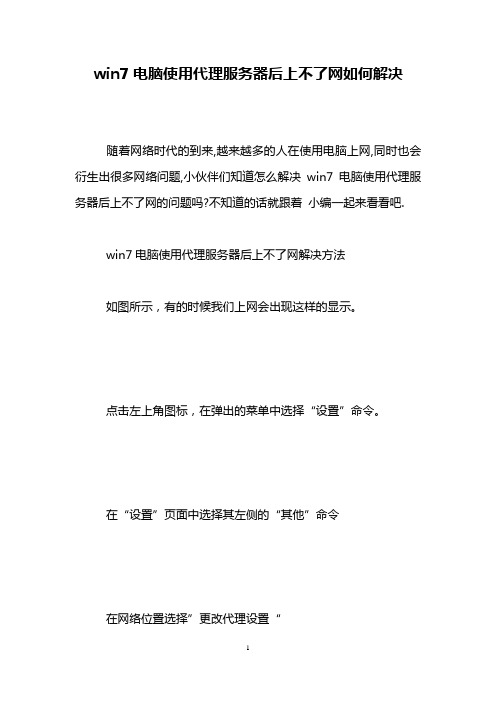
win7电脑使用代理服务器后上不了网如何解决
随着网络时代的到来,越来越多的人在使用电脑上网,同时也会衍生出很多网络问题,小伙伴们知道怎么解决win7电脑使用代理服务器后上不了网的问题吗?不知道的话就跟着小编一起来看看吧.
win7电脑使用代理服务器后上不了网解决方法
如图所示,有的时候我们上网会出现这样的显示。
点击左上角图标,在弹出的菜单中选择“设置”命令。
在“设置”页面中选择其左侧的“其他”命令
在网络位置选择”更改代理设置“
在弹出的对话框中选择”局域网设置“
如图所示勾去”为LAN选择定理服务器,确定后就可以解决问题。
其他浏览器,可以都可以通过IE浏览器“设置”下的"Internet选项“也解决问题。
win7电脑使用代理服务器后上不了网如何解决相关文章:
1.win7电脑上不去网怎么办
2.Win7系统如何设置使用代理服务器上网
3.win7系统怎么设置代理服务器
4.win7电脑上不了网的解决方法
5.win7电脑解决无法上网的几个方法
6.win7电脑上不去网怎么办。
局域网QQ被限制登陆该怎么办
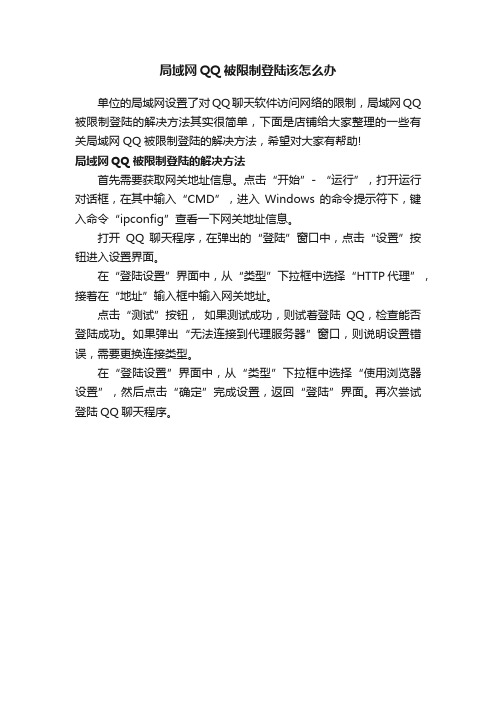
局域网QQ被限制登陆该怎么办
单位的局域网设置了对QQ聊天软件访问网络的限制,局域网QQ 被限制登陆的解决方法其实很简单,下面是店铺给大家整理的一些有关局域网QQ被限制登陆的解决方法,希望对大家有帮助!
局域网QQ被限制登陆的解决方法
首先需要获取网关地址信息。
点击“开始”- “运行”,打开运行对话框,在其中输入“CMD”,进入Windows的命令提示符下,键入命令“ipconfig”查看一下网关地址信息。
打开QQ聊天程序,在弹出的“登陆”窗口中,点击“设置”按钮进入设置界面。
在“登陆设置”界面中,从“类型”下拉框中选择“HTTP代理”,接着在“地址”输入框中输入网关地址。
点击“测试”按钮,如果测试成功,则试着登陆QQ,检查能否登陆成功。
如果弹出“无法连接到代理服务器”窗口,则说明设置错误,需要更换连接类型。
在“登陆设置”界面中,从“类型”下拉框中选择“使用浏览器设置”,然后点击“确定”完成设置,返回“登陆”界面。
再次尝试登陆QQ聊天程序。
解决网络代理服务器设置错误导致无法上网的问题
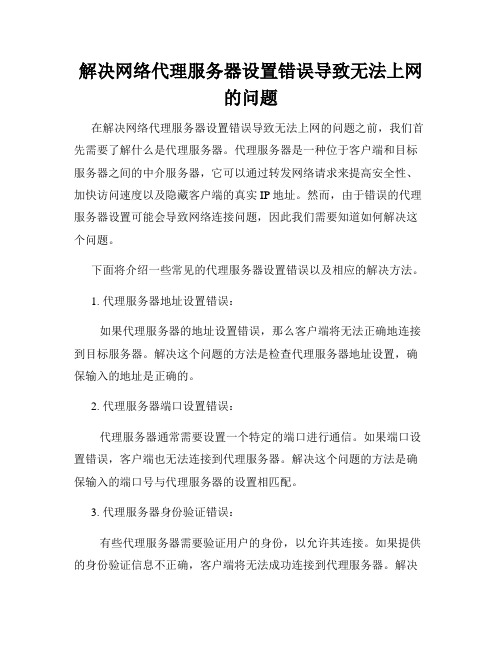
解决网络代理服务器设置错误导致无法上网的问题在解决网络代理服务器设置错误导致无法上网的问题之前,我们首先需要了解什么是代理服务器。
代理服务器是一种位于客户端和目标服务器之间的中介服务器,它可以通过转发网络请求来提高安全性、加快访问速度以及隐藏客户端的真实IP地址。
然而,由于错误的代理服务器设置可能会导致网络连接问题,因此我们需要知道如何解决这个问题。
下面将介绍一些常见的代理服务器设置错误以及相应的解决方法。
1. 代理服务器地址设置错误:如果代理服务器的地址设置错误,那么客户端将无法正确地连接到目标服务器。
解决这个问题的方法是检查代理服务器地址设置,确保输入的地址是正确的。
2. 代理服务器端口设置错误:代理服务器通常需要设置一个特定的端口进行通信。
如果端口设置错误,客户端也无法连接到代理服务器。
解决这个问题的方法是确保输入的端口号与代理服务器的设置相匹配。
3. 代理服务器身份验证错误:有些代理服务器需要验证用户的身份,以允许其连接。
如果提供的身份验证信息不正确,客户端将无法成功连接到代理服务器。
解决这个问题的方法是仔细检查身份验证信息,并确保输入的用户名和密码是正确的。
4. 代理服务器不可用:当代理服务器无法正常工作时,无法通过该代理服务器进行网络连接。
这可能是由于代理服务器故障、连接速度慢或者服务器超载等因素导致。
解决这个问题的方法是尝试连接其他可用的代理服务器,或者联系网络管理员获取帮助。
5. 代理服务器与防火墙冲突:在某些情况下,代理服务器与防火墙之间可能存在冲突,影响代理服务器的正常运作。
解决这个问题的方法之一是调整防火墙设置,确保代理服务器能够通过防火墙进行通信。
总之,解决网络代理服务器设置错误导致无法上网的问题需要仔细检查和调整相关设置。
如果无法自行解决问题,建议寻求专业的技术支持或网络管理员的帮助。
通过正确设置代理服务器,我们可以确保网络连接的畅通和安全。
解决局域网机器不能互访的7种方法

解决局域网机器不能互访的7种方法局域网中的机器互访问题是一个常见的网络连接问题。
下面将介绍7种解决局域网机器不能互访的方法:1. 检查网络连接:首先,确保所有机器都已正确连接到局域网。
检查每台机器上的网线或无线连接,并确保连接正常。
如果有任何连接问题,修复它们以确保每台机器都能够访问网络。
2. 检查IP地址设置:每台机器在局域网中都需要一个唯一的IP地址。
检查每台机器上的IP地址设置,确保它们都在同一个子网内,并避免任何IP地址冲突。
3. 防火墙设置:防火墙可能会阻止机器之间的互访。
检查每台机器上的防火墙设置,并确保允许局域网内其他机器的访问。
如果有必要,创建规则以允许局域网内的通信。
4. 网络共享设置:如果您试图在局域网中共享文件或资源,确保在每台机器上进行了正确的网络共享设置。
这通常涉及将共享文件夹添加到共享列表中,并为其他机器提供适当的访问权限。
5. DNS设置:域名系统(DNS)负责将域名转换为IP地址。
如果机器无法互相访问,请检查每台机器的DNS设置,并确保它们正确配置。
您可以尝试使用公共DNS服务器,如Google DNS或OpenDNS,以解决DNS问题。
6. 重新启动路由器:有时,局域网机器之间的连接问题可能是由路由器出现故障引起的。
尝试重新启动路由器,等待一段时间后,检查机器是否能够重新互相访问。
7. 使用网络故障排除工具:如果您无法解决互访问题,可以使用网络故障排除工具来帮助诊断和解决问题。
这些工具可以帮助您检查网络连接,分析网络流量,并找出可能存在的问题。
通过检查网络连接,确认IP地址设置,调整防火墙和共享设置,配置DNS,重新启动路由器,并使用网络故障排除工具,您应该能够解决局域网机器不能互访的问题。
继续写相关内容,1500字:8. 检查网络设备配置:除了上述方法,还需要检查网络设备的配置。
局域网机器不能互访可能是由于路由器或交换机等网络设备的配置问题导致。
进入路由器或交换机的管理界面,检查其配置是否正确,包括IP地址、子网掩码、网关等设置。
笔记本电脑wifi连接不可用是什么原因
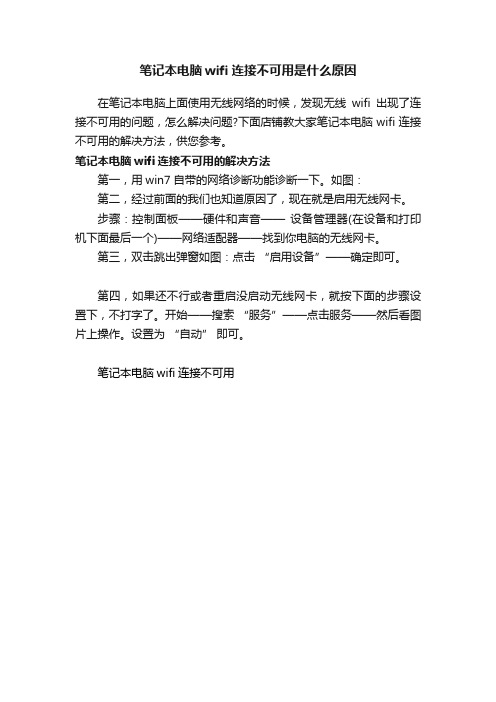
笔记本电脑wifi连接不可用是什么原因
在笔记本电脑上面使用无线网络的时候,发现无线wifi出现了连接不可用的问题,怎么解决问题?下面店铺教大家笔记本电脑wifi连接不可用的解决方法,供您参考。
笔记本电脑wifi连接不可用的解决方法
第一,用win7自带的网络诊断功能诊断一下。
如图:
第二,经过前面的我们也知道原因了,现在就是启用无线网卡。
步骤:控制面板——硬件和声音——设备管理器(在设备和打印机下面最后一个)——网络适配器——找到你电脑的无线网卡。
第三,双击跳出弹窗如图:点击“启用设备”——确定即可。
第四,如果还不行或者重启没启动无线网卡,就按下面的步骤设置下,不打字了。
开始——搜索“服务”——点击服务——然后看图片上操作。
设置为“自动” 即可。
笔记本电脑wifi连接不可用。
网络连接被限制的解决方案

网络连接被限制的解决方案解决网络连接被限制的方案随着科技的快速发展,互联网已经成为我们生活中不可或缺的一部分。
然而,有时我们可能会遇到网络连接被限制的情况,这给我们的日常生活和工作带来了困扰。
为了解决这个问题,本文将提供一些可行的解决方案。
一、更换DNS服务器DNS(域名系统)是将域名转换为IP地址的系统,它在我们访问网站时起到了关键作用。
有时候,我们使用的DNS服务器可能会受到限制,从而导致无法正常连接网络。
在这种情况下,我们可以尝试更改DNS服务器为更加稳定的公共DNS服务器,比如谷歌的8.8.8.8和8.8.4.4。
二、使用VPNVPN(虚拟私人网络)是一种通过公共网络在远程位置之间创建加密连接的技术。
通过使用VPN,我们可以绕过对网络连接的限制,访问被屏蔽的网站和应用程序。
目前市面上有很多可靠的VPN服务供应商,用户可以根据自己的需求选择适合的VPN服务进行解决连接限制的问题。
三、代理服务器代理服务器可以作为中间人来转发网络请求,隐藏我们的真实IP地址并更改我们的网络位置。
通过使用代理服务器,我们可以绕过网络连接限制并访问被屏蔽的网站。
在选择代理服务器时,我们需要确保其稳定性和安全性,以免造成数据泄露或其他安全问题。
四、更换网络服务提供商有时候,我们受限于网络连接是因为我们的网络服务提供商限制了特定的网站或应用程序。
如果这是我们遇到的问题,我们可以考虑更换网络服务提供商,寻找一个更好的提供商,其提供的服务没有这样的限制。
五、使用移动网络如果我们遇到的限制是由于家庭或办公室的宽带网络限制造成的,我们可以考虑使用移动网络作为备选方案。
通过连接移动网络,我们可以绕过宽带限制并正常访问互联网。
六、联系网络管理员或服务提供商最后,如果我们已经尝试了以上的解决方案仍无法解决网络连接限制的问题,我们可以联系我们的网络管理员或互联网服务提供商寻求帮助。
他们可能会提供解决方案或调整网络设置,以确保我们能够获得合适的网络连接。
- 1、下载文档前请自行甄别文档内容的完整性,平台不提供额外的编辑、内容补充、找答案等附加服务。
- 2、"仅部分预览"的文档,不可在线预览部分如存在完整性等问题,可反馈申请退款(可完整预览的文档不适用该条件!)。
- 3、如文档侵犯您的权益,请联系客服反馈,我们会尽快为您处理(人工客服工作时间:9:00-18:30)。
单位等使用局域网代理服务器上网的电脑,不能用小米随身wifi或360wifi等品牌上网,微信QQ 程序不能使用
在这里特别鸣谢作者:h_deaps 和冷冻无情
1、首先,在电脑上正常安装小米随身wifi,然后正常设置即可。
然后在手机中连接此wifi,然后在wife网络详情(输入密码的下方)中代理设置选择手动,然后输入单位的代理服务器的IP及端口号,点击确定即可。
现在,手机上浏览器可以了,部分应用软件也能够使用。
2、上述完成后,微信,OO等应用程序如果仍不能使用,如下操作:
百度搜索:proxydroid
在手机里安装好apk后,对ProxyDroid进行设置
(1) Auto Setting(自动设置)不勾选,我们手动配置。
(2) Host(代理名称,即IP地址):输入代理服务器IP。
(3) Port(端口):输入代理服务器端口。
(HTTP默认8080,SOCKS默认1080,具体视服务器情况而定)
(4) Proxy Type(代理类型)选择代理服务器提供服务类型:跟随电脑的代理设置选项。
(5) Auto Connect为当2G/3G/WIFI网络开启时,自动开启代理服务。
不勾选,我们手动启动,以获取最大灵活性。
(6) Bypass Addresses:相当于黑名单列表,意思是哪种应用程序不使用代理,有需要的可以自己填。
认证信息配置:
(1) Enable Authentication:如果代理服务器需要账户、密码认证,勾选。
(2) User:认证账户名。
(3) Password:认证密码。
(4) NTLM Authentication:NTLM/ NTLM2,Windows早期的一种认证方式,不用勾选。
特征设置:
(1)Global Proxy:一定要勾选,即为全局代理,代理所有App。
(2)Individual Proxy:单独代理所选App,勾选了(1)的不用管。
(3)Bypass Mode:勾选了代表(2)中所选App不代理,勾选了(1)的不用管。
(4)DNS Proxy:开启DNS代理。
现在试试看吧。
